Ultracopier là tiện ích giúp bạn sao chép dữ liệu trên máy tính dễ dàng hơn nhất là đối với những tập tin dữ liệu có dung lượng lớn. Sử dụng Ultracopier bạn tiết kiệm được khá nhiều thời gian chờ đợi.
Đối với những ai thường xuyên làm việc trên máy tính thì Ultracopier quả là công cụ tuyệt vời dành cho bạn lúc này. Tuy nhiên để sử dụng phần mềm hiệu quả bạn cần biết cách cài đặt Ultracopier đúng cách. Bài viết dưới đây sẽ hướng dẫn bạn làm điều này, cùng theo dõi nhé.

Cài Ultracopier có lợi ích gì?
- Tăng tốc sao chép file dữ liệu trên máy tính
- Sao chép file dữ liệu dung lượng lớn nhanh chóng.
Yêu cầu hệ thống:
- Bạn nên cài đặt Ultracopier trên máy tính dùng hệ điều hành Windows 2K / XP / XP 64 bit / Vista / Vista 64 bit / 7 / 7 64 bit / 8 / 8 64 bit
Cách cài Ultracopier trên máy tính
Bước 1: Mở thư mục chứa file cài đặt của phần mềm được lưu dưới dạng: ultracopier-windows-x86-1.0.1.13-setup.
Nếu chưa có bạn có thể tải phiên bản mới nhất của Ultracopier tại đây : download Ultracopier
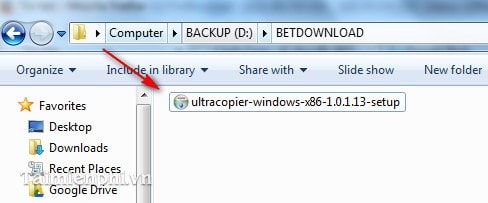
Bước 2: Click chuột vào file cài đặt và chọn Next để tiến hành cài đặt phần mềm

Bước 3: Thay đổi thư mục chứa file cài đặt bằng cách nhấp vào Browse (bạn cũng có thể để đường dẫn mặc định)
Nhấn Install để bắt đầu quá trình cài

Bước 4: Quá trình cài đặt kết thúc, Nhấn Finish

Hướng dẫn sử dụng Ultracopier sao chép dữ liệu
Bước 1: Sau khi cài đặt phần mềm xong, Ultracopier tích hợp trên thanh công cụ dưới khay hệ thống.
Để thực hiện sao chép dữ liệu, nhấn chuột phải vào biểu tượng phần mềm và chọn Add Copy/moving

Bước 2: Để sao chép dữ liệu bạn chọn Copy, chọn Move nếu muốn di chuyển dữ liệu

- Một hộp thoại hiện ra chọn bạn chọn thư mục hay tập tin cần sao chép và nhấp chọn Select Folder

- Chọn thư mục hoặc nơi chứa tập tin cần sao chép đến và nhấp Select Folder

https://thuthuat.taimienphi.vn/cai-dat-ultracopier-1106n.aspx
Cài đặt Ultracopier thật đơn giản với các bước hướng dẫn khá chi tiết ở trên, nhờ đó bạn có thể sử dụng phần mềm tăng tốc quá trình copy dữ liệu trên máy tính. Ngoài ra, bạn có thể tham khảo và sử dụng các phần mềm hỗ trợ sao chép dữ liệu ở mục "Soft liên quan" phía trên.